Cum să verificați și să remediați permalink-urile sparte în WordPress?
Publicat: 2022-06-29Doriți să învățați cum să verificați și să remediați permalinkurile sparte în WordPress ? Dacă este cazul, atunci ai ajuns în locul ideal pentru a stăpâni unele dintre aceste tehnici simple.
Permalinkurile sparte sunt dăunătoare pentru experiența utilizatorului . Mai mult decât atât, poate afecta negativ clasarea în motoarele de căutare a site-ului tău WordPress.
Prin urmare, găsirea și remedierea link-urilor rupte este o muncă vitală pentru proprietarul/managerul unui site WordPress.
Din fericire, există mai multe metode de a verifica și de a repara permalink-urile rupte. Aici, vă vom arăta metodele simple, dar eficiente pentru a verifica și a remedia permalink-urile sparte în site-ul dvs. WordPress.
Să începem.
A. Ce sunt Permalink-urile în WordPress?
Înainte de a intra în nișă, este important să știi ce sunt de fapt permalink-urile?
Cu cuvinte simple, puteți înțelege permalink -urile ca o adresă URL completă (Uniform Resource Locator) a oricărei pagini web de pe site-ul dvs.
Ele sunt cunoscute ca fiind adresele web permanente care servesc drept linkuri către conținutul dvs. web. De asemenea, înseamnă că nu vor fi modificate în viitor. Prin urmare, permalinkurile sunt denumite și link-uri permanente.
Deci, când deschideți o anumită pagină web, în bara de adrese a browserului se afișează un permalink. În general, un permalink este format din 2 părți. Sunt:
- numele domeniului
- si melcul .
Porțiunea unui permalink imediat după numele domeniului este cunoscută sub numele de slug.
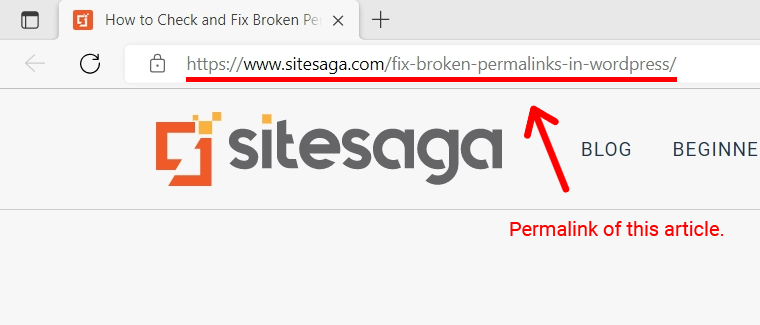
De exemplu, ( https://www.sitesaga.com/fix-broken-permalinks-in-wordpress/ ) este permalinkul pentru acest articol. Domeniul ( https://www.sitesaga.com ) vine pe primul loc, urmat de slug ( fix-broken-permalinks-in-wordpress/ ).
B. Permalink-urile WordPress sparte și ce le cauzează?
În termeni simpli, permalinkurile sparte sunt link-uri de pe un site web care nu mai funcționează . Când faceți clic pe un astfel de link rupt, atunci nu veți vedea conținutul dorit. Dar, în schimb, veți primi un mesaj „pagină negăsită” .
Această problemă este cunoscută și sub numele de „ eroare 404 ”. Adică, atunci când dați clic pe un permalink și afișează o pagină de eroare 404 , atunci este cel mai probabil ca permalinkul să fie întrerupt.
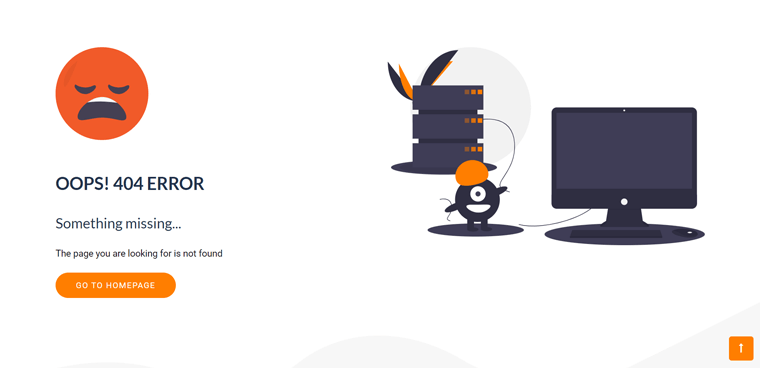
Ce cauzează permalink-urile sparte?
Deci, dacă încercați să aflați unele dintre principalele cauze ale permalink-urilor dvs. rupte, atunci posibilele motive ar putea fi:
- Structura adreselor URL ale site-ului dvs. web este modificată.
- Ați inclus un link către conținut care acum a fost mutat sau eliminat: este posibil ca linkul să ajungă la o resursă care nu mai există.
- Dacă nu ești atent în timpul actualizării de bază WordPress, un plugin, atunci îți poate rupe și permalink-urile.
- Vă puteți întrerupe permalinkurile dacă vă migrați site-ul pe un alt domeniu sau server sau restaurați o copie de rezervă.
- Când instalați un plugin nou care se ocupă de permalink-urile, atunci puteți întâlni o incompatibilitate care duce la întreruperea permalink-urilor.
Prin urmare, descoperirea modului în care permalinkurile sunt de fapt sparte vă poate ajuta să le evitați în viitor.
Cu asta, să revenim la punctul principal, care este cum să verificați și să remediați permalinkurile rupte în WordPress.
C. Cum se verifică permalinkurile sparte în WordPress? (5 moduri)
Există mai multe metode de a verifica permalinkurile sparte în WordPress. Astfel, am venit cu 5 moduri simple și practice de a verifica dacă există permalink-uri sparte pe site-ul dvs. WordPress.
În plus, am împărtășit și 4 moduri ușoare de a remedia astfel de permalinkuri WordPress defecte. Așa că continuă să citești până la sfârșitul acestui articol.
Acum, să începem cu cum să găsim link-uri întrerupte în WordPress.
Metoda 1: Utilizarea instrumentului de monitorizare 404 de la Rank Math
Una dintre cele mai ușoare metode de a verifica permalinkurile rupte în WordPress este utilizarea popularului plugin SEO pentru WordPress Rank Math . Pentru a fi precis, puteți utiliza instrumentul său de monitorizare 404 pentru a verifica cu ușurință permalinkurile rupte de pe site-ul dvs.
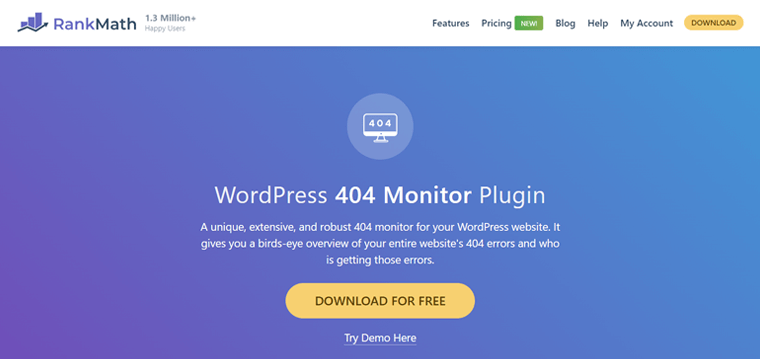
Si ghici ce? Este disponibil în versiunea gratuită a Rank Math. Deci, chiar dacă nu ați mai folosit Rank Math înainte, atunci nici nu este o problemă.
Acum, să ne uităm la următorii pași pentru a verifica permalinkurile rupte folosind Instrumentul de monitorizare 404 de la Rank Math. Doar urmați-ne în timp ce vă ghidăm.
1) Instalați pluginul Rank Math
Puteți instala cu ușurință versiunea gratuită a pluginului Rank Math direct din tabloul de bord WordPress.org.
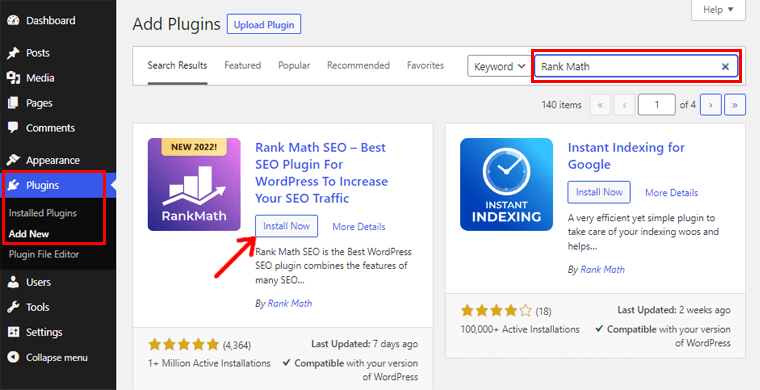
Pentru mai multe detalii, consultați articolul nostru de ghid pas cu pas despre cum să instalați un plugin WordPress.
2) Activați modulul de monitorizare 404
Practic, veți găsi diverse module în tabloul de bord Rank Math. Acest lucru vă ajută să îmbunătățiți experiența utilizatorului, precum și să creați un site web prietenos cu SEO.
Acum, trebuie să activați modulul „404 Monitor” , așa cum se arată în imaginea de mai jos.
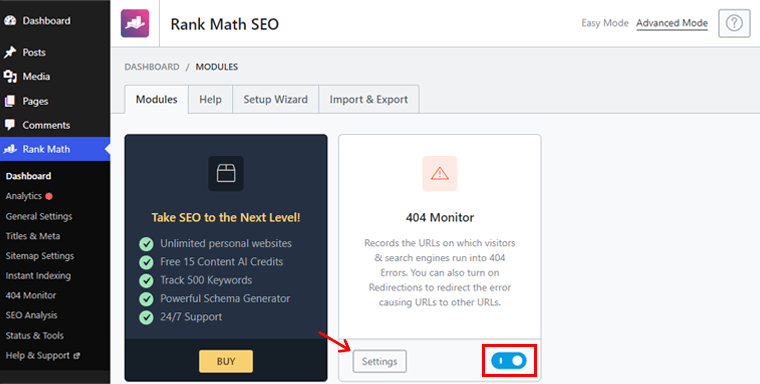
La activare, veți vedea și opțiunea „Setări” . Faceți clic pe el pentru a accesa diverse posibilități de configurare.
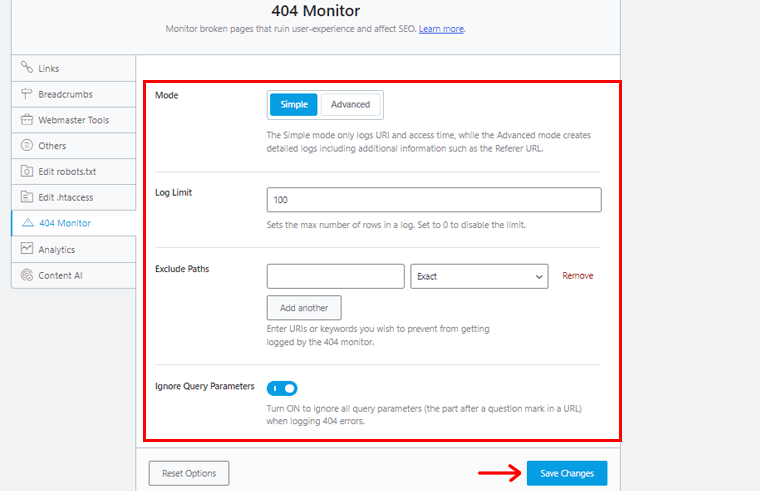
După ce ați terminat, faceți clic pe opțiunea „Salvați modificările” din partea de jos.
3) Accesați 404 Monitor pentru a vedea permalinkurile sparte
Acum, navigați la „Rank Math” din navigarea din partea stângă a tabloului de bord. Apoi faceți clic pe opțiunea „404 Monitor” .
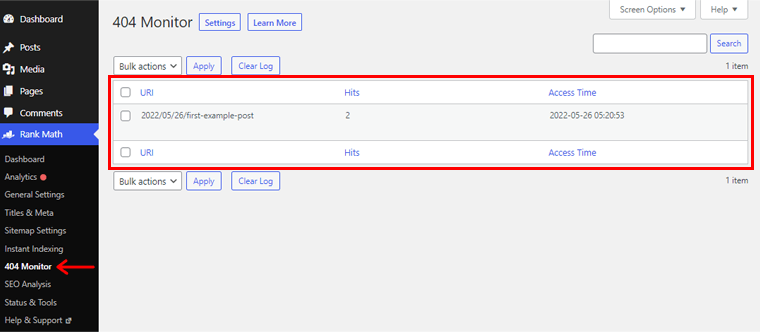
Cu asta, puteți afla fără efort permalinkurile rupte de pe site-ul dvs. WordPress.
Să trecem la o altă metodă de a verifica permalinkurile sparte în site-ul tău WordPress.
Metoda 2: Utilizarea unui instrument SEO precum Semrush sau Ahrefs
De asemenea, puteți utiliza mai multe instrumente SEO pentru a verifica dacă există permalink-uri sparte pe site-ul dvs. WordPress.
Semrush și Ahrefs sunt doi dintre cei mai cunoscuți. Deci, nu trebuie să mergeți în altă parte dacă utilizați deja unul dintre aceste instrumente pentru a optimiza SEO-ul site-ului dvs. web. Și dacă nu, vă puteți înscrie oricând pentru unul.
Așadar, în această secțiune, haideți să explorăm cum puteți utiliza aceste instrumente pentru a verifica individual permalink-urile sparte de pe site-ul dvs.
i) Utilizarea Semrush
Semrush este o platformă cuprinzătoare de marketing all-in-one, care poate gestiona toate aspectele legate de marketingul și creșterea site-ului dvs. Aceasta include SEO, cercetare de piață, marketing de conținut etc.
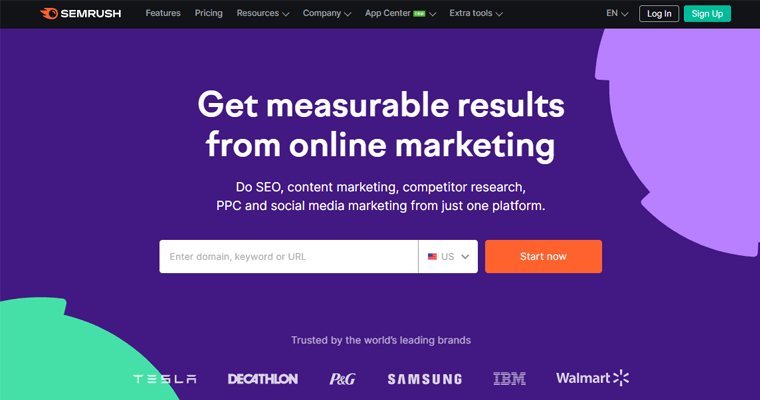
Pentru a fi precis, Instrumentul de audit al site -ului Semrush vă poate ajuta să verificați permalinkurile rupte de pe site-ul dvs. WordPress. Și întrucât Instrumentul de audit al site-ului este caracteristica sa premium, trebuie să cumpărați versiunea premium Semrush. Sau, alternativ, puteți folosi și o încercare gratuită de 7 zile a versiunii Semrush Pro.
Așadar, parcurgeți următorii pași în timp ce vă ghidăm.
1) Înregistrați-vă pentru un cont Semrush
Pentru a începe, accesați site-ul web oficial al Semrush și apoi faceți clic pe opțiunea „Înscrieți-vă” din navigarea acestuia.
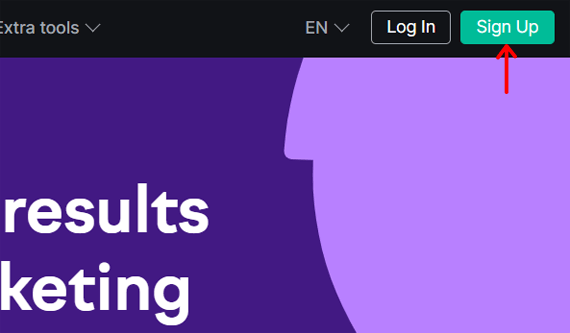
Aceasta vă va duce la pagina de înscriere, unde vă puteți înregistra pentru un cont Semrush.
2) Creați un nou proiect
Accesați meniul de navigare „Proiecte” și faceți clic pe butonul „+ Creați proiect” pentru a crea un nou proiect.
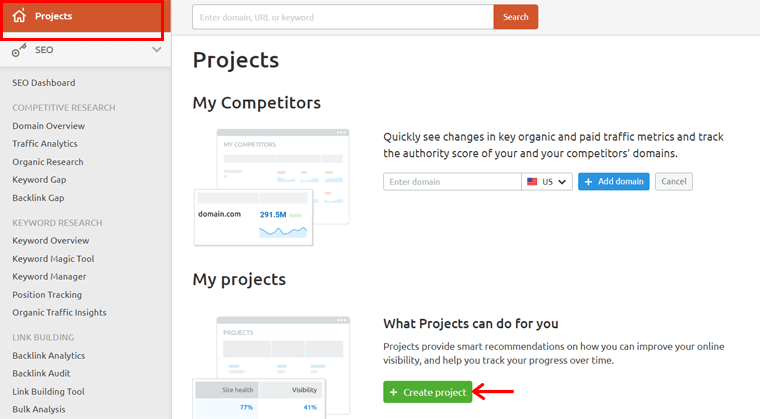
Cu aceasta, va apărea un formular pop-up. Acum, va trebui să „introduceți domeniul sau subdomeniul” site-ului dvs. web pentru care doriți să verificați permalinkurile sparte dacă există. După aceea, puteți adăuga „Numele proiectului” . Aici, am folosit propriul nostru site SiteSaga.com, ca exemplu.
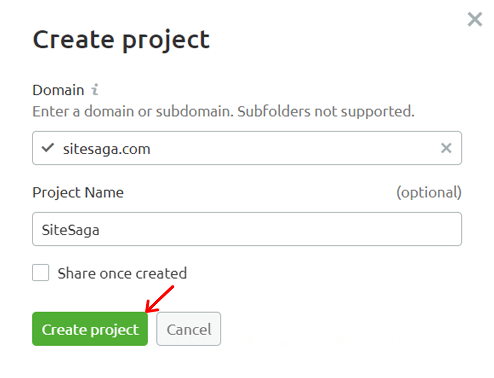
În cele din urmă, puteți salva proiectul făcând clic pe opțiunea „Creează proiect” .
3) Faceți clic pe Opțiunea de auditare a site-ului
După aceea, puteți vedea că noul proiect este adăugat la listă. Acum puteți configura fiecare instrument Semrush pentru acel proiect. Cu toate acestea, după cum s-a spus anterior, acum ne vom concentra pe instrumentul de audit al site -ului.
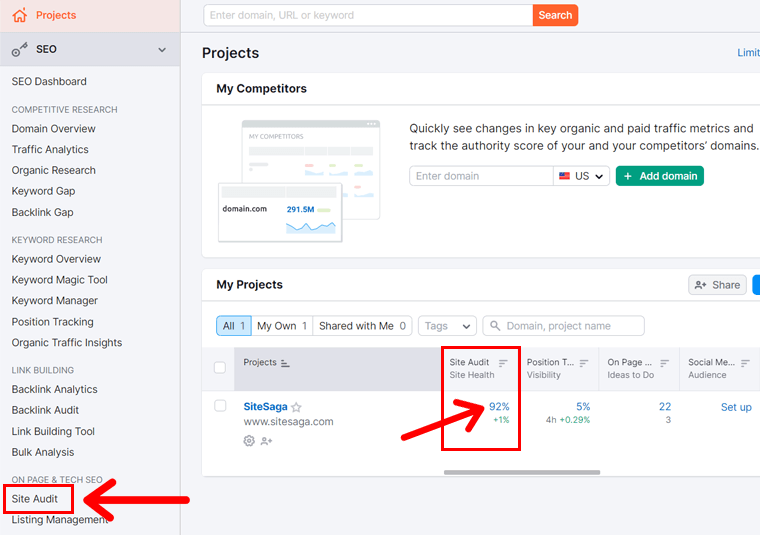
Pe tabloul de bord al proiectului, faceți clic pe cardul „Audit site-ului” . Odată ce instrumentul este deschis, trebuie să configurați parametrii auditului. Puteți configura setările de bază în fila „Domeniu și limita de pagini” . Celelalte opțiuni, pe de altă parte, depind în întregime de dvs.
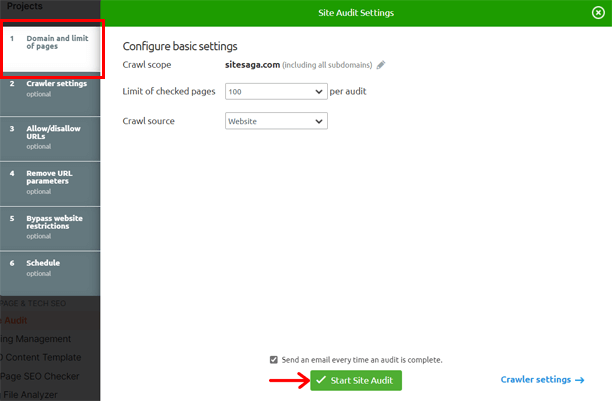
După ce ați terminat de configurat, apăsați butonul „Începe auditul site-ului” .
4) Verificați dacă există linkuri întrerupte folosind Instrumentul de audit al site-ului
După aceea, va începe crawlingul. La scurt timp după aceea, puteți verifica analiza instrumentului. Puteți vedea diverse probleme pe site-ul dvs. Acesta este sortat în continuare în grupări, cum ar fi erori , avertismente și notificări .
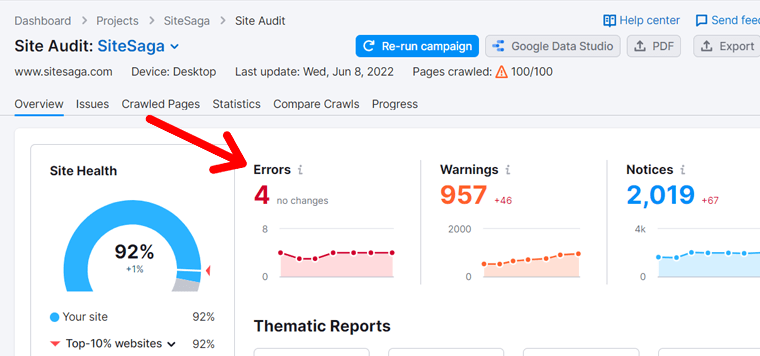
Acum, pur și simplu faceți clic pe opțiunea „Erori” din rezultatele auditului site-ului pentru a vedea permalinkurile rupte de pe site-ul dvs.
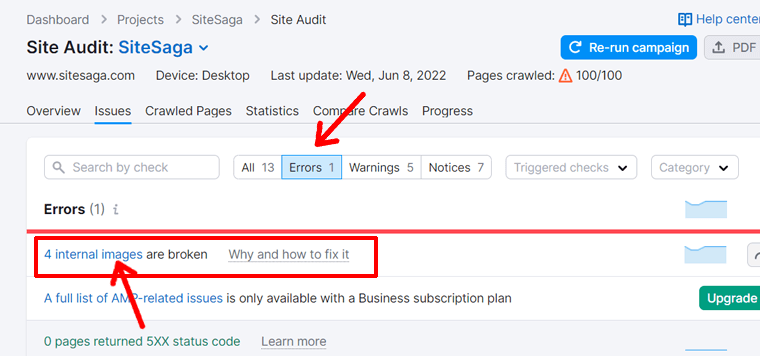
Odată ce faceți clic pe linkul „x imagini interne sunt sparte”, acesta va deschide linkurile care sunt întrerupte.
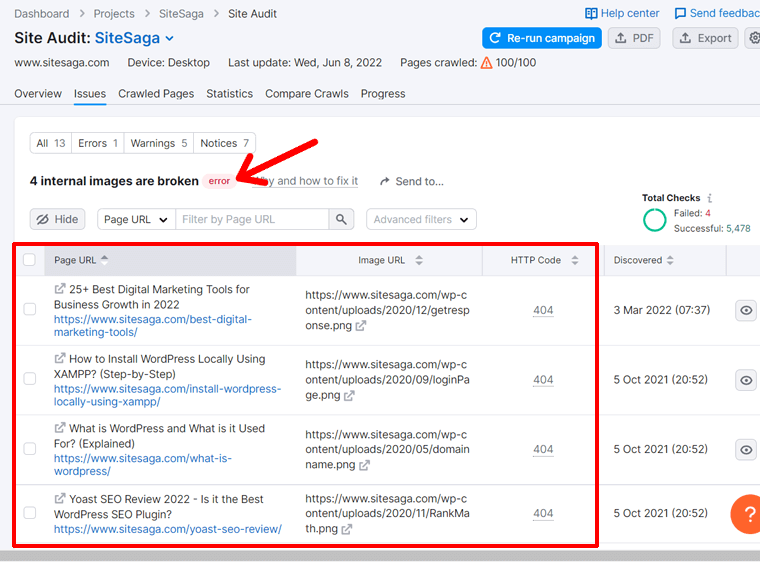
De exemplu, o imagine lipsește din articolul „25+ Cele mai bune instrumente de marketing digital pentru creșterea afacerii în 2022”. Numele imaginii lipsă este „getresponse.png”.
Așa că, când am mers la articol să-l verificăm, imaginea lipsea. Consultați captura de ecran de mai jos pentru referință.
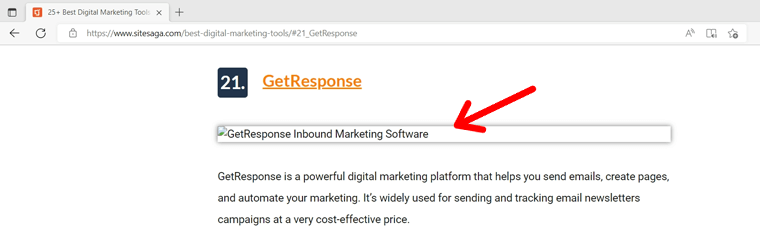
Si asta e! În acest fel, puteți verifica cu ușurință permalinkurile sparte de pe site-ul dvs. WordPress folosind Semrush.
Poate doriți să verificați articolul nostru despre cum să utilizați gratuit Semrush? Bucurați-vă de funcțiile Pro cu Probă gratuită.
Cu asta, să mergem mai departe pentru a verifica permalinkurile rupte folosind Ahrefs.
ii) Utilizarea Ahrefs
La fel ca Semrush, puteți folosi și Ahrefs , pentru a verifica permalinkurile sparte de pe site-ul dvs. WordPress.
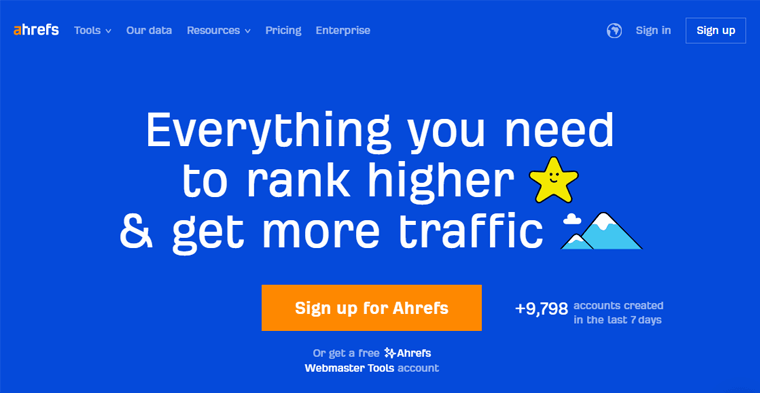
Pentru a vă anunța, Ahrefs este un instrument SEO minunat. Este utilizat pe scară largă de către specialiștii SEO și agenții de marketing din întreaga lume. Una dintre cele mai bune arme ale Ahrefs este Site Audit. Folosind acest instrument, puteți obține informații detaliate despre site-ul dvs. WordPress. Și, prin urmare, puteți verifica, de asemenea, permalinkurile sparte de pe site-ul dvs.
Cu toate acestea, majoritatea caracteristicilor sale, inclusiv Auditul site-ului, sunt disponibile numai în versiunea premium. Deci, poate fi inaccesibil pentru majoritatea noilor veniți. Cu toate acestea, deoarece Ahrefs este extrem de ușor de utilizat, puteți merge mai departe dacă bugetul nu este problema.
Urmăriți-ne în timp ce vă ghidăm pentru a verifica permalinkurile rupte de pe site-ul dvs. folosind Ahrefs.
1) Conectați-vă la contul dvs. Ahrefs
În primul rând, dacă nu v-ați înscris încă pentru contul Ahrefs, atunci puteți accesa site-ul său oficial. Și faceți clic pe opțiunea „Înscrieți-vă” pentru a alege planul ideal care corespunde nevoilor dumneavoastră.
Și dacă aveți deja un cont Ahrefs, faceți clic pe opțiunea „Conectați-vă” pentru a vă conecta la contul Ahrefs.
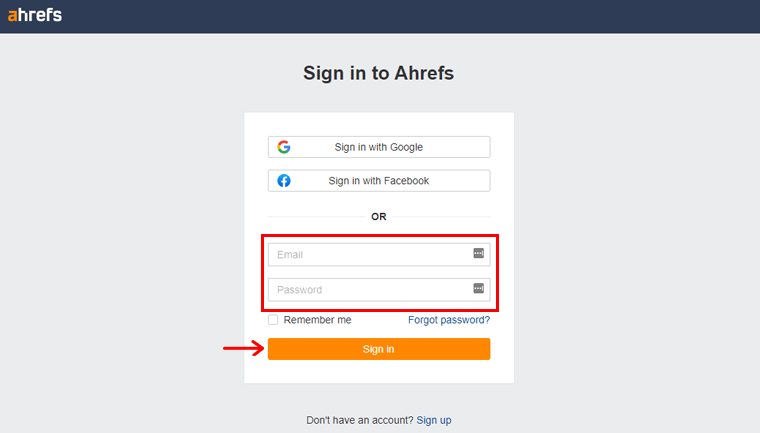
Apoi, completați datele dvs. și faceți clic pe butonul „Conectați-vă” din partea de jos, așa cum se arată mai sus.
2) Creați un nou proiect
După ce v-ați conectat la tabloul de bord Ahrefs, puteți face clic pe opțiunea „+ Creați” , așa cum se arată în captura de ecran de mai jos.
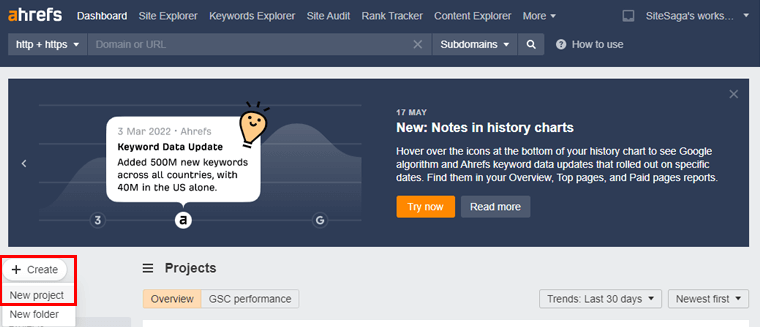
Cu aceasta, veți vedea o nouă pagină în care puteți importa sau adăuga noul proiect. Pur și simplu, faceți clic pe opțiunea „Adăugați manual” pentru a continua.
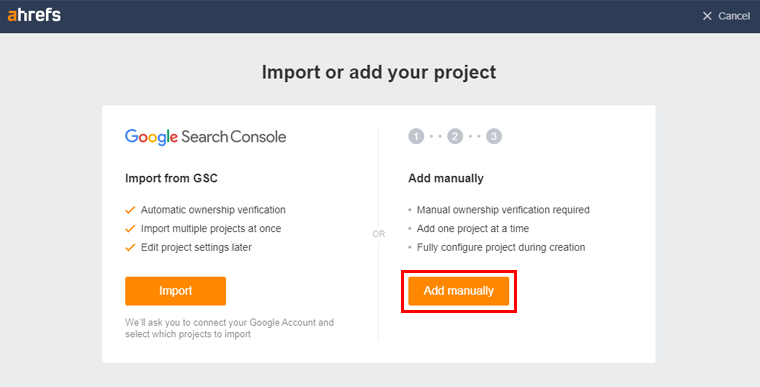
Acum, va trebui să „adăugați domeniul sau subdomeniul site-ului” la care doriți să verificați permalinkurile rupte.
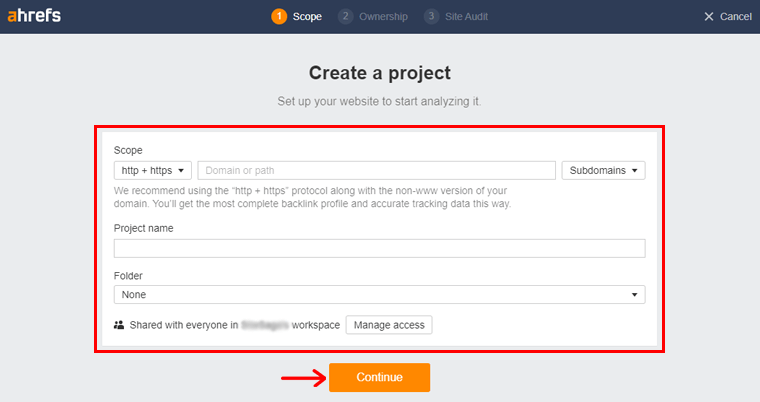
De asemenea, puteți da un „Nume proiect” adecvat. Și faceți clic pe opțiunea „Continuare” pentru a crea un nou proiect.
3) Accesați opțiunea Site Audit din Navigare
Acum, trebuie să reveniți din nou la tabloul de bord Ahrefs. În meniul de navigare, puteți vedea opțiunea „Audit site-ului” . Apasa pe el.
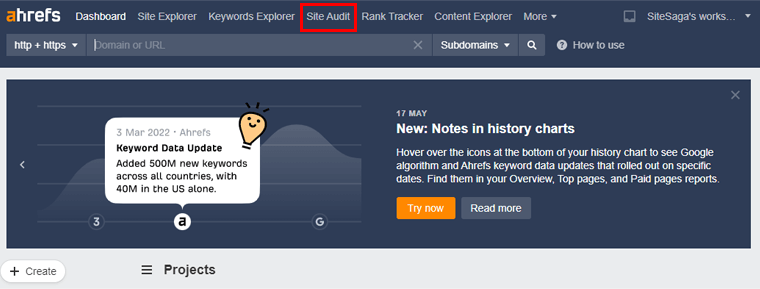
Cu aceasta, veți vedea diferitele analize conform instrumentului Site Audits. Puteți pur și simplu să faceți clic pe opțiunea „New Crawl” pentru a obține o analiză actualizată a site-ului dvs.
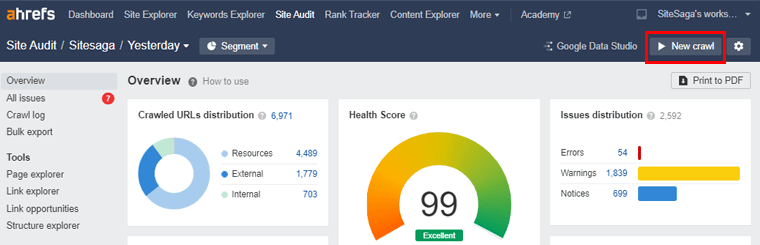
4) Navigați la Rapoarte și legături pentru a verifica permalinkurile sparte
După aceea, trebuie să navigați la opțiunea „Rapoarte” din navigarea din stânga. Și treceți la sub-navigarea „Linkuri” . Acum, puteți vedea toate permalinkurile interne, precum și externe, sparte.
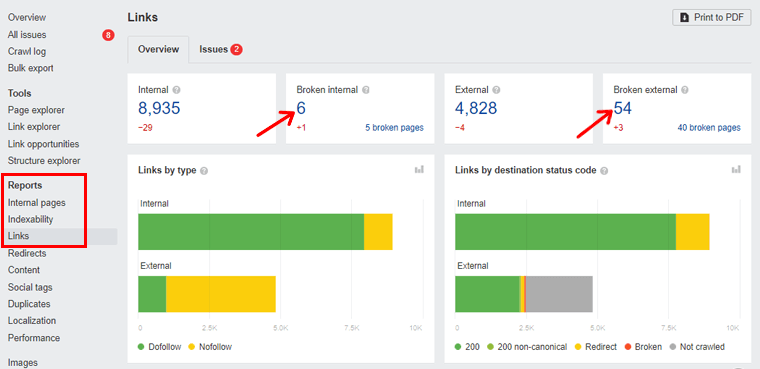
După aceea, puteți face clic pe numărul linkului rupt respectiv , așa cum se arată în imaginea de mai sus. În acest fel, veți obține mai multe detalii despre permalinkurile sparte de pe site-ul dvs. WordPress.

Deci, în acest fel, puteți utiliza diverse instrumente SEO, cum ar fi Semrush și Ahrefs, pentru a verifica permalinkurile sparte de pe site-ul dvs.
Acestea fiind spuse, să trecem la o altă metodă de a învăța să verificăm permalinkurile sparte.
Metoda 3: Utilizarea Google Search Console
Google Search Console este un instrument Google gratuit care vă oferă statistici despre traficul și performanța site-ului dvs. web. Veți avea acces la un tablou de bord ușor de utilizat, unde puteți urmări progresul site-ului dvs.
În plus, este benefic să asigurați și să urmăriți vizibilitatea site-ului dvs. în rezultatele căutării Google. De asemenea, vă avertizează asupra problemelor, cum ar fi erorile 404 care rezultă dintr-un permalink întrerupt.
Ca rezultat, acest lucru îi ajută pe webmasteri să gestioneze fără efort expunerea site-ului lor în rezultatele căutării.
Deci, haideți să vedem cum puteți verifica permalinkurile sparte pe site-ul dvs. WordPress folosind Google Search Console fără efort. Urmați-ne în timp ce vă ghidăm prin mersul pas-înțelept.
Puteți consulta acest ghid de documentare detaliat de la Google Search Console în cazul în care nu ați adăugat proprietatea site-ului web în Google Search Console.
1) Accesați proprietatea site-ului dvs. din Google Search Console
După ce ați adăugat proprietatea site-ului web, accesați acum pagina de conectare sau de bun venit Google Search Console. De asemenea, nu uitați să vă conectați cu compania Gmail.
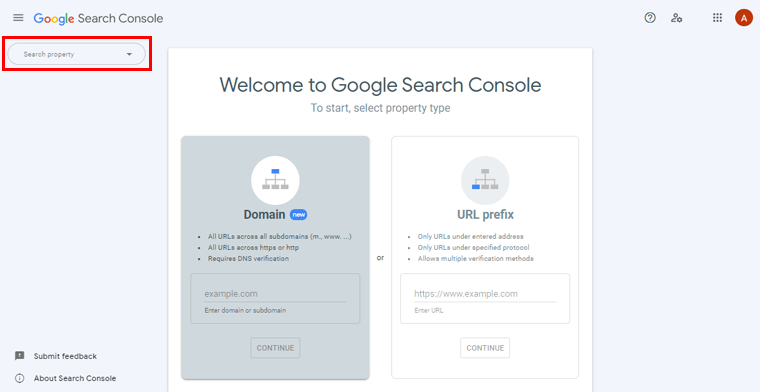
În navigarea din partea stângă, puteți vedea opțiunea „Căutare proprietate” , faceți clic pe ea. Apoi, puteți vedea site-ul web pe care l-ați adăugat anterior ca proprietate a site-ului web. Odată ce ați găsit site-ul dvs., faceți clic pe el.
2) Navigați la Opțiunea de acoperire
După aceea, veți vedea pagina de prezentare generală a site-ului dvs., unde puteți vedea diverse informații despre performanță.
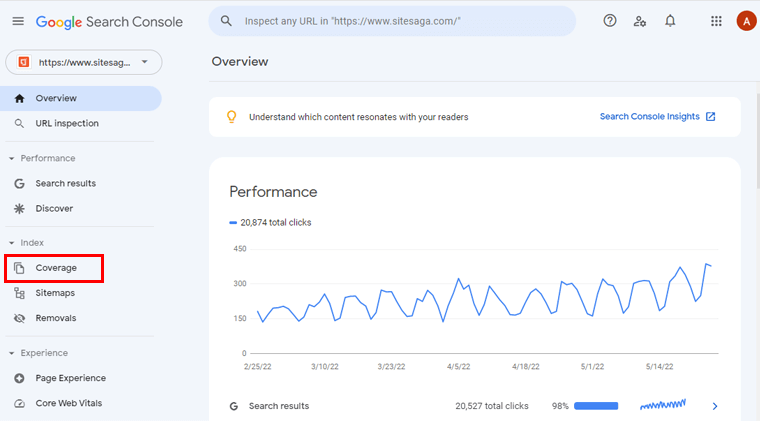
Acum, dacă verificați navigarea din partea stângă, atunci veți vedea opțiunea „Acoperire” . Apasa pe el.
3) Faceți clic pe fila Exclus
După aceea, veți vedea pagina așa cum se arată în imaginea de mai jos. Practic, veți întâlni erori 404, adică permalink-uri sparte în fila Erori și excluse .

Așadar, când nu puteți găsi niciun link întrerupt în fila Erori, acum trebuie să faceți clic pe fila „Exclus” .
4) Faceți clic pe Not Found (404) pentru a verifica Broken Permalinks
Apoi, trebuie să derulați puțin în jos pe aceeași pagină. Apoi, puteți vedea „Nu a fost găsit (404)”, așa cum se arată mai jos.
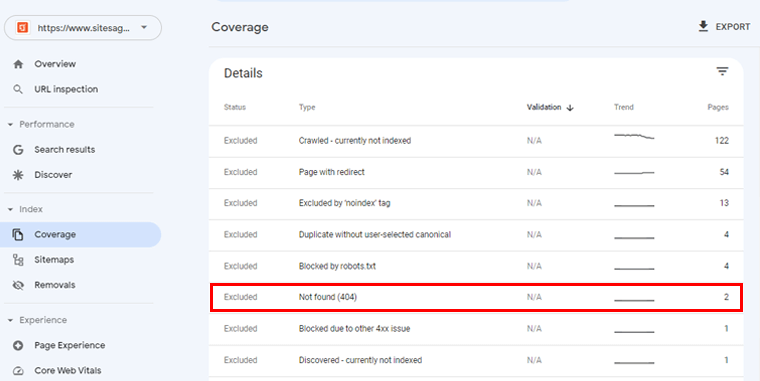
Puteți pur și simplu să faceți clic pe el pentru a verifica permalinkurile rupte de pe site-ul dvs. WordPress.
Metoda 4: Utilizarea instrumentelor online
În mod similar, dacă site-ul dvs. nu este prea mare, atunci puteți utiliza diverse instrumente online pentru a verifica permalinkurile rupte de pe site-ul dvs. WordPress.
Așadar, aici vom descoperi unele dintre cele mai bune instrumente online gratuite pe care le puteți folosi pentru a găsi permalink-uri sparte.
i) Verificator de legături întrerupte online
Primul este Online Broken Link Checker. Este un instrument destul de simplu și ușor de utilizat.
Odată ce accesați acest site, veți vedea pagina de mai jos.
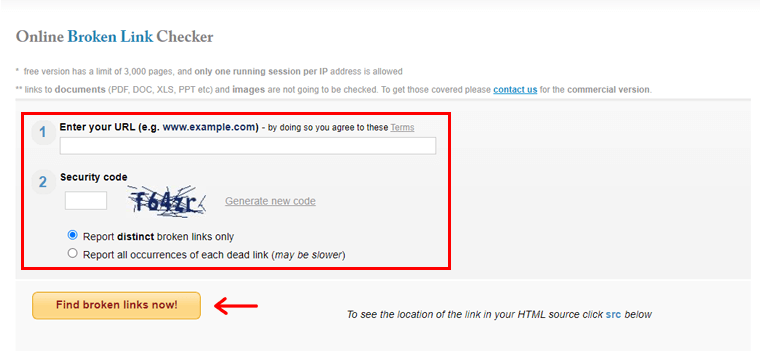
Aici, trebuie să „introduceți adresa URL a site-ului dvs.” a căruia doriți să verificați permalinkul spart. Apoi, tastați codul de securitate așa cum se arată și faceți clic pe „Găsiți linkuri întrerupte acum!” opțiune.
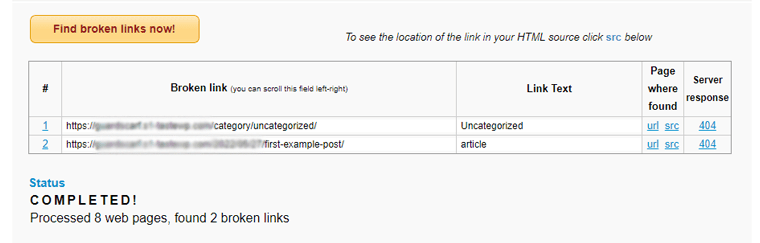
Cu asta, puteți găsi cu ușurință dacă există permalink-uri rupte pe site-ul dvs. WordPress.
ii) Verificatorul de legături W3C
În mod similar, un alt instrument ușor de utilizat și gratuit este W3C Link Checker. Când vizitați acest site, puteți vedea pagina prezentată mai jos.
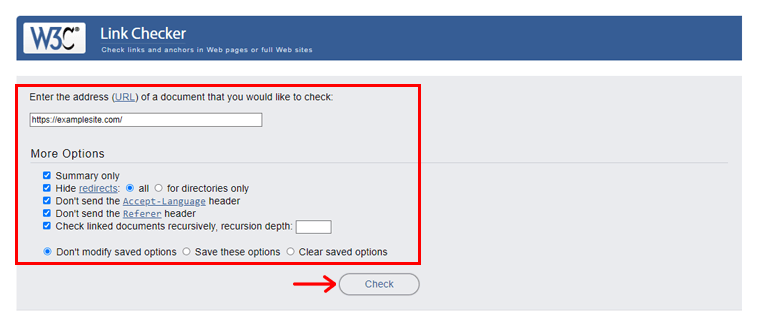
Acum, „introduceți adresa URL a site-ului” a cărui permalink rupt pe care doriți să îl verificați. Apoi puteți marca opțiunile care vă interesează cu un „Marcă de bifare” . Și, faceți clic pe opțiunea „Verifică” pentru a verifica permalinkul rupt.
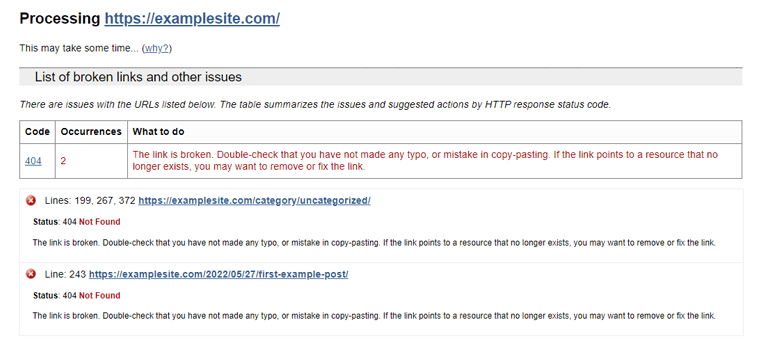
După cum se arată în imaginea de mai sus, puteți identifica rapid dacă vreunul dintre permalink-urile site-ului dvs. WordPress este întrerupt.
Acestea fiind spuse, haideți să explorăm ultima, dar nu cea mai puțin importantă metodă de verificare a permalink-urilor rupte ale site-ului dvs. WordPress.
Metoda 5: Cu pluginul Broken Link Checker
De asemenea, o altă metodă de a verifica permalinkurile sparte din site-ul dvs. WordPress este să utilizați pluginuri. Statistic vorbind, există multe plugin-uri care pot face această treabă pentru tine, dar cel mai popular este pluginul Broken Link Checker.
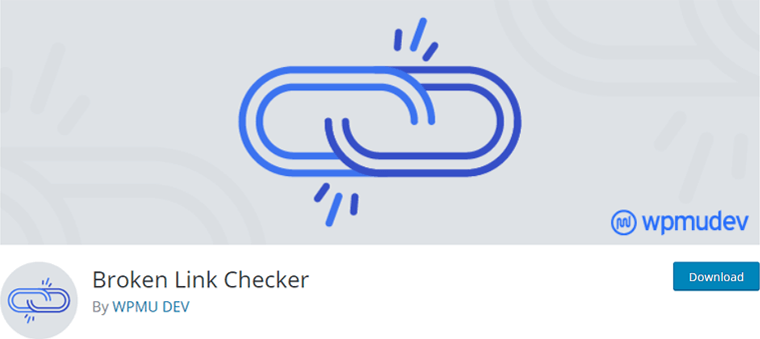
Cu toate acestea, nu recomandăm lăsarea acestui plugin tot timpul. Deoarece nu dorim încă un plugin care să adauge încărcarea site-ului care ar putea afecta performanța acestuia. Mai degrabă, puteți rula pluginul o dată și apoi îl puteți elimina după ce legăturile rupte au fost rezolvate.
Acum, urmați următorii pași, rapidi și simpli, în timp ce vă ghidăm.
Folosind Broken Link Checker Plugin
Puteți instala cu ușurință pluginul Broken Link Checker direct din tabloul de bord WordPress.org.
După aceea, trebuie să treceți la opțiunea „Instrumente” din navigarea din partea stângă. Apoi, faceți clic pe subopțiunea „Legături întrerupte” .
Cu asta, puteți verifica cu ușurință dacă există permalink-uri sparte pe site-ul dvs. WordPress.
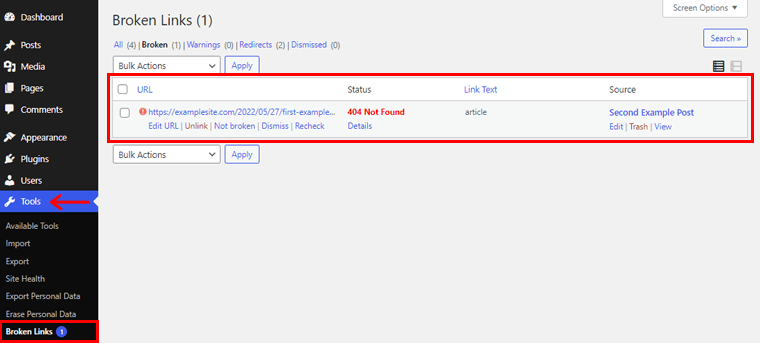
Ești îngrijorat acum despre cum poți remedia aceste permalink-uri sparte pe site-ul tău WordPress?
Nu mai fi îngrijorat! Vom verifica cum puteți remedia permalinkurile sparte de pe site-ul dvs. WordPress în partea următoare.
D. Cum să remediați permalinkurile sparte în WordPress?
Există diverse metode de a repara permalink-urile rupte pe site-ul dvs. WordPress. Aveți libertatea deplină de a utiliza oricare dintre aceste abordări.
Să aruncăm o privire mai profundă la fiecare dintre aceste metode în mod independent.
Metoda 1: Configurați redirecționări utilizând Rank Math sau Yoast SEO Premium Plugin
Una dintre cele mai eficiente metode de a remedia permalinkurile sparte este redirecționarea unui link întrerupt către o altă pagină. Adică, atunci când un articol sau un conținut nu mai este disponibil, vă puteți redirecționa vizitatorii către o pagină similară cu legături puternice.
Nu trebuie să mergeți mai departe dacă utilizați deja unul dintre aceste două plugin-uri SEO populare. Sunt pluginul Rank Math și Yoast SEO .
Funcția de redirecționare este disponibilă numai în versiunea premium a pluginului Yoast SEO . Între timp, este disponibil gratuit cu Rank Math .
Deci, aici vom analiza cum puteți configura redirecționări folosind pluginul Rank Math.
1) Instalați Rank Math și modulul său de redirecționări
În primul rând, ar trebui să aveți pluginul Rank Math instalat pe site-ul dvs. Dacă nu l-ați instalat încă, consultați articolul nostru cuprinzător despre cum să instalați un plugin WordPress.
Apoi, continuați cu pașii de mai jos.
Accesați Rank Math > Module din tabloul de bord WordPress. Acolo, veți găsi diverse module în tabloul de bord Rank Math. Acum, trebuie să activați modulul „Redirecționări” , așa cum se arată în imaginea de mai jos.
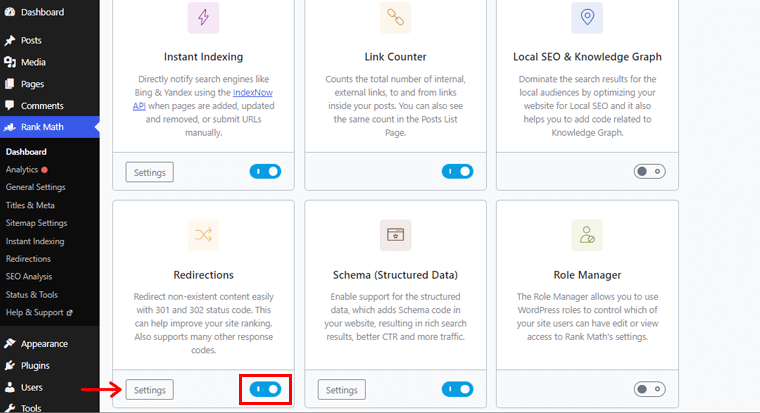
La activare, veți vedea și opțiunea „Setări” . Faceți clic pe el pentru a accesa diverse posibilități de configurare pentru redirecționare.
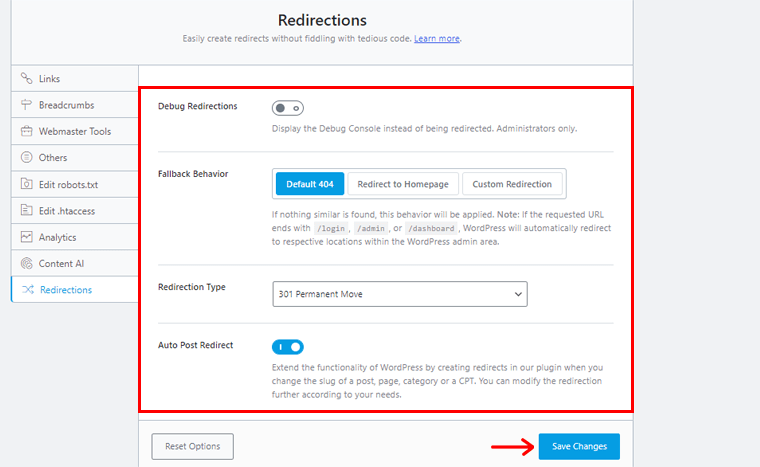
După ce ați terminat, faceți clic pe opțiunea „Salvați modificările” din partea de jos.
2) Adăugați o redirecționare nouă
După aceea, navigați la „Rank Math” în navigarea din partea stângă a tabloului de bord. Apoi faceți clic pe opțiunea „Redirecționări” . Cu aceasta, veți vedea pagina așa cum se arată mai jos.
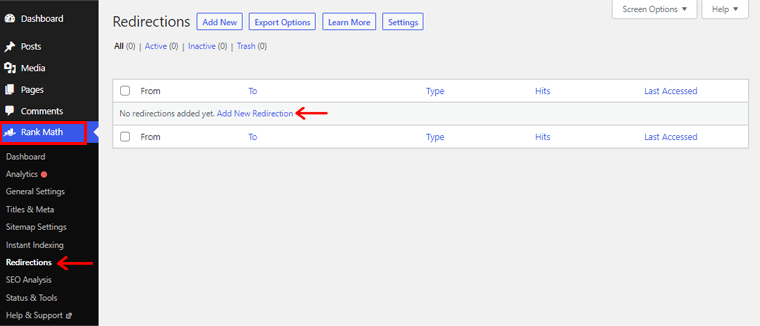
Acum, puteți vedea și opțiunea „Adăugați o redirecționare nouă” , faceți clic pe ea.
3. Redirecționați adresa URL sursă spartă la adresa URL de destinație
După aceea, apare o nouă pagină de redirecționare. În caseta Adrese URL sursă , introduceți adresa URL a paginii dvs. permalink rupte. În mod similar, în caseta URL destinații , va trebui să specificați adresa URL a unei noi pagini web către care doriți să vă redirecționați vizitatorii.
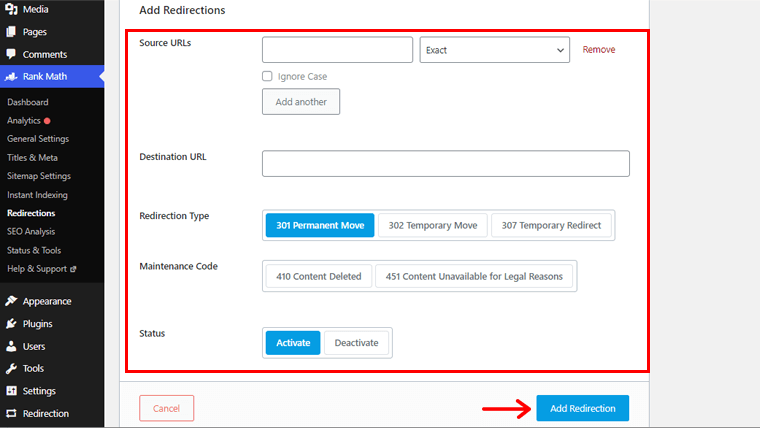
După aceea, puteți face alte configurații, cum ar fi Tipul de redirecționare, Modul de întreținere etc.
După ce ați terminat, faceți clic pe opțiunea „Adăugați redirecționare” .
Cu aceasta, puteți găsi pagina dvs. de permalink spartă deja redirecționată către pagina dorită. De asemenea, puteți vedea că toate linkurile dvs. rupte sunt reparate.
De asemenea, puteți citi articolul nostru complet de recenzie Yoast SEO înainte de a trece la versiunea premium.
Metoda 2: Redirecționați permalink-urile sparte folosind pluginul de redirecționare.
Căutați un alt plugin de redirecționare pe care să îl utilizați pentru a redirecționa pagina dvs. de permalink spartă către pagina web aleasă? Apoi, pluginul de redirecționare v-a acoperit!
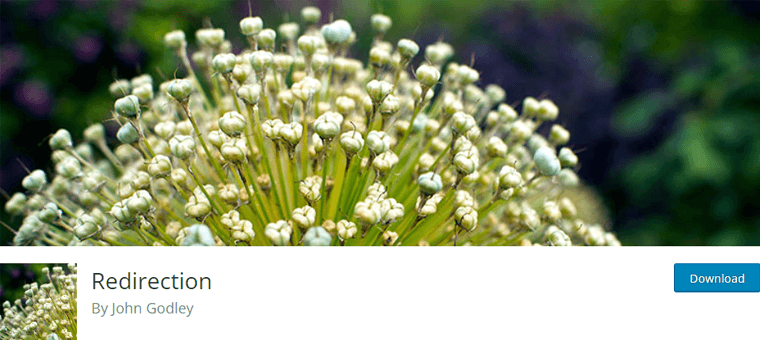
Pur și simplu urmați instrucțiunile de mai jos în timp ce vă conducem prin proces.
1) Instalați pluginul de redirecționare și configurați
Puteți instala cu ușurință versiunea gratuită a pluginului de redirecționare direct din tabloul de bord WordPress.org. Pentru ghidul pas cu pas, consultați ghidul nostru de instalare a pluginurilor.
După aceea, veți vedea Pagina de bun venit . Acolo, în partea de jos, veți găsi opțiunea „Start Setup” . Faceți clic pe el pentru a configura configurarea pluginului de redirecționare.
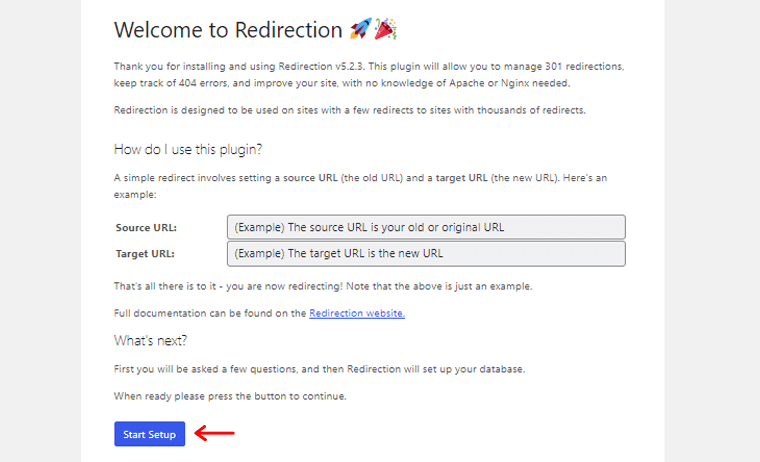
După ce ați terminat, veți vedea pagina așa cum se arată mai jos. Faceți clic pe opțiunea „Finish Setup” .
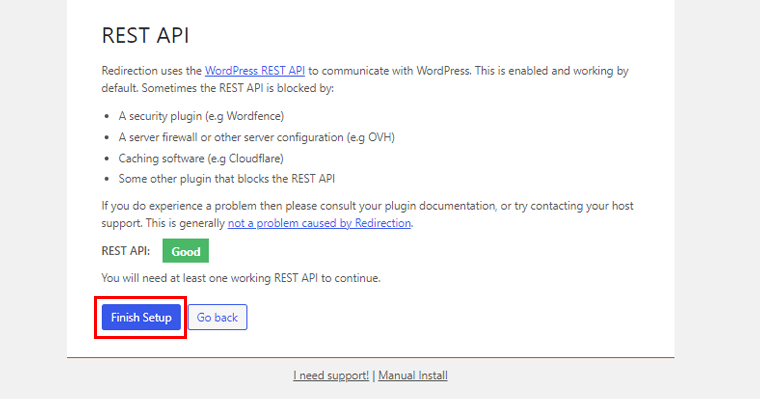
Cu asta, acum veți reveni la tabloul de bord WordPress.
2) Începeți să adăugați redirecționări
Acum, din tabloul de bord, navigați la opțiunea „Instrumente” . Apoi, veți vedea, de asemenea, o nouă sub-navigație, adică „Redirecționare” . Apasa pe el. Cu aceasta, veți vedea pagina așa cum se arată mai jos.
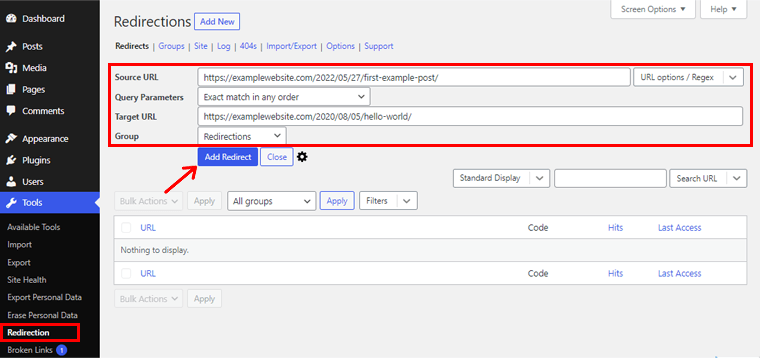
Acum, trebuie să introduceți adresa URL a paginii dvs. web permalink rupte în caseta „Adresa URL sursă” . Și, în caseta „Adresă URL țintă ”, introduceți adresa URL a paginii web dorite către care doriți să redirecționați pagina web cu link permanent rupt.
După ce ați terminat, faceți clic pe opțiunea „Adăugați redirecționare” .
Deci, dacă vizitați pagina web de permalink ruptă, atunci veți descoperi că aceasta a fost deja redirecționată către pagina web dorită.
Acum, haideți să explorăm următoarea metodă de a repara permalink-urile sparte.
Metoda 3: Resetați Structura Setărilor Permalink.
După cum am menționat mai devreme, una dintre cele mai răspândite cauze ale permalink-urilor sparte ar putea fi modificarea setărilor dvs. de permalink.
Pot exista cazuri în care permalinkurile dvs. nu funcționează, dar puteți vedea în continuare pagina dvs. WordPress. Într-un astfel de scenariu, există șanse mari ca setările tale permalink să fie modificate.
Prin urmare, resetarea structurii permalink-urilor este cea mai simplă modalitate de a rezolva această problemă. Deci, să aruncăm o privire la cum să facem asta.
1) Accesați Setări și legături permanente
Din tabloul de bord WordPress, navigați către opțiunile „Setări” . Acolo, veți vedea „Permalink-uri” ca sub-navigație. Pur și simplu, faceți clic pe el.
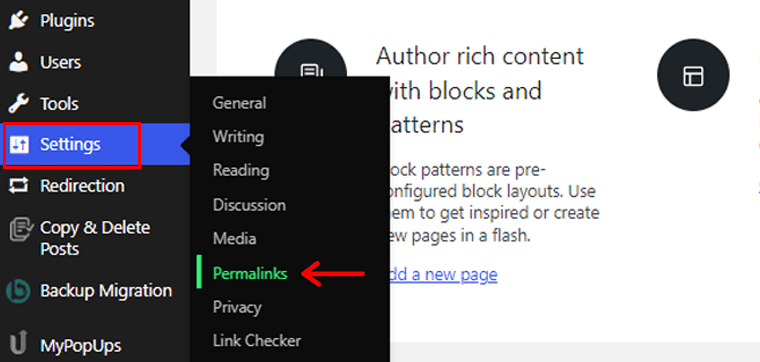
2) Alegeți o structură permalink diferită.
Acum, veți vedea pagina Setări permalink. Aici, va trebui să comutați setările de la cele implicite.
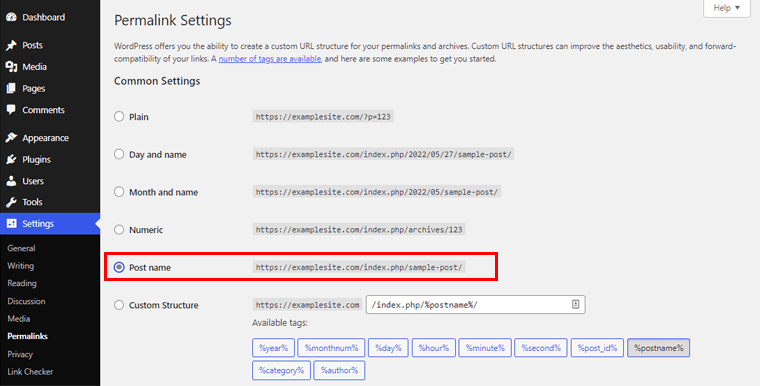
Adică, de exemplu, dacă setarea implicită de permalink este „Numeric” , atunci schimbați-o în „Nume postare” .
3) Alegeți linkul permanent standard și faceți clic pe Salvare modificări
După aceea, va trebui să comutați din nou setările de permalink la implicit. Adică, schimbați-l înapoi la „Numeric” .
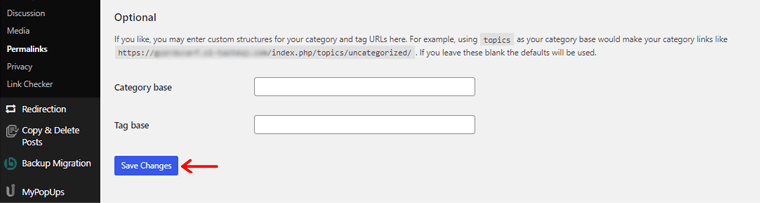
După ce ați terminat, faceți clic pe opțiunea „Salvați modificările” din partea de jos. Drept urmare, sunteți notificat cu privire la actualizarea cu succes a structurii dvs. permalink.
Acum, puteți pur și simplu să vă întoarceți la site-ul dvs. web și să verificați oricare dintre paginile web care au rupt permalink. Dacă se deschide fără erori, felicitări!
Acesta este modul în care puteți reseta cu ușurință structura permalink-urilor și remediați permalinkurile rupte ale site-ului dvs. WordPress.
Acestea fiind spuse, haideți să explorăm ultima, dar nu cea mai puțin importantă metodă de a repara permalink-urile sparte pe site-ul dvs. WordPress.
Metoda 4: Dezactivați pluginurile aflate în conflict.
Uneori, un site WordPress cu multe plugin-uri este cea mai frecventă cauză a unei erori de permalink întrerupt. În astfel de cazuri, una dintre cele mai ușoare modalități este de a dezactiva astfel de pluginuri conflictuale.
Pentru a face acest lucru, pur și simplu navigați la „Plugin-uri” și faceți clic pe opțiunea „Plugin-uri instalate” . Acolo, puteți găsi diverse plugin-uri instalate pe site-ul dvs.
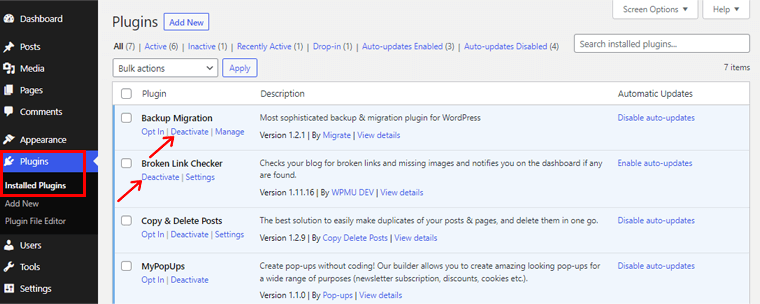
Lângă numele pluginului, puteți vedea opțiunea „Dezactivare” . Pur și simplu faceți clic pe el pentru a-l dezactiva. Și dacă acel plugin specific creează problema cu permalink-ul dvs., acum ar trebui să aveți un permalink funcțional.
Cu toate acestea, dacă un anumit plugin este esențial pentru funcționarea site-ului dvs., atunci îl puteți reactiva mai târziu. Dar, dacă nu este esențial, îl puteți lăsa să plece, deoarece ar putea genera probleme viitoare pe site-ul dvs.
Concluzie
Asta e deocamdată, oameni buni! Acest articol despre cum să verificați și să remediați permalinkurile rupte a ajuns la sfârșit.
Sperăm că acest articol v-a oferit câteva informații despre cum puteți verifica și remedia fără efort permalinkurile de pe site-ul dvs. WordPress.
Puteți utiliza oricare dintre metodele menționate mai sus, conform nevoilor site-ului dvs. pentru a verifica și a repara permalink-urile rupte. Și, prin urmare, îmbunătățiți SEO, precum și experiența utilizatorului site-ului dvs. WordPress.
Dacă ați încercat oricare dintre metodele enumerate mai sus, vă rugăm să vă lăsați părerile în secțiunea de comentarii de mai jos. Nu ezitați să vă prezentați confuzia cu privire la cum să verificați și să remediați permalink-urile defecte. Suntem bucuroși să vă ajutăm.
Poate doriți să consultați articolul nostru despre Ghidul SEO definitiv pentru a afla mai multe despre optimizarea motoarelor de căutare. De asemenea, verificați cele mai bune pluginuri și instrumente SEO WordPress pentru o mai bună clasare a site-ului dvs. WordPress.
Distribuiți această postare prietenilor și familiei dvs. dacă găsiți acest articol fructuos. Pentru articole mai perspicace, dă like-ne pe Facebook și urmărește-ne pe Twitter.
